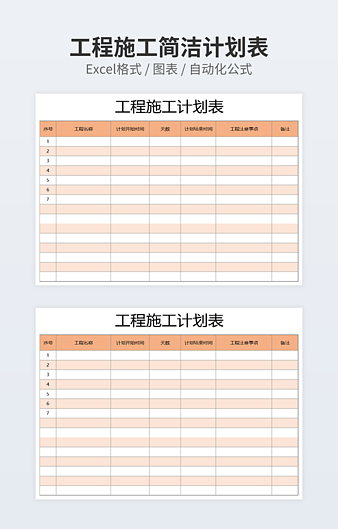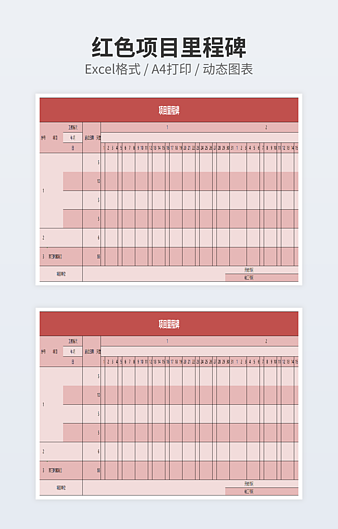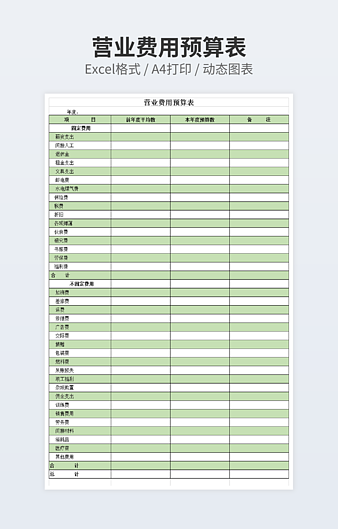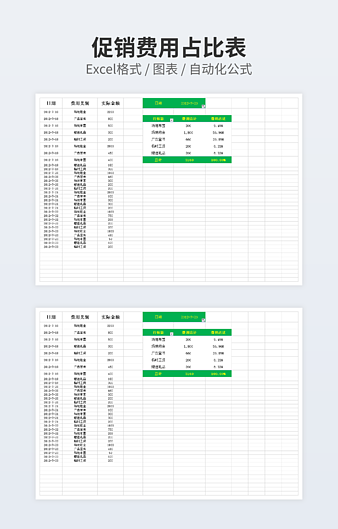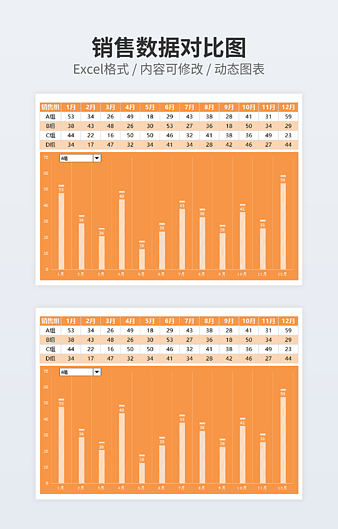三个Excel汇总表格数据方法,别再说你不会!
 2020-12-14 01:30:51
2020-12-14 01:30:51
整理Excel表格中,经常有汇总数据的需求,今天分享三个汇总Excel表格数据的方法,赶紧学习!
如下图将上表格数据汇总为下表格的格式。

方法一:使用函数汇总
熟悉函数的朋友可以直接使用sumif函数汇总。
1、先将重复的数据删除,点击数据-删除重复值,将重复的产品删除。

2、在单元格中输入函数公式:=SUMIF($A$2:$A$8,$A11,B$2:B$8),然后向右向左填充即可。

方法二:合并计算汇总
如果不熟悉函数的朋友建议使用合并计算,超便捷。
点击数据下的合并计算,添加区域后,勾选首行和最左列,确定就可以了。

方法三:数据透视表汇总
1、选中区域,点击插入-数据透视表,将产品放到行字段中,月份放到值字段中。

2、双击值字段将计数项改为求和项,并点击设计-总计-对行和列禁用,取消总计行。

3、点击设计-报表布局-以表格形式显示。

4、最后再将求和项三个字替换为空白即可。

以上就是Excel汇总表格数据的方法,记得收藏学习!
如需转载请注明源网址:http://www.xqppt.com/article/992.html